创建数据库-MySQL数据库的基本操作
一、MySQL管理工具和用户操作界面
我们这个教程中用到的MySQL管理工具和用户操作界面有两种。
一个是MySQL程序自带的命令行操作界面“MySQL 5.5 Command Line Client"(如图3.1 所示),通过一条一条的SQL语句对数据库和数据表进行操作,然后显 示结果。
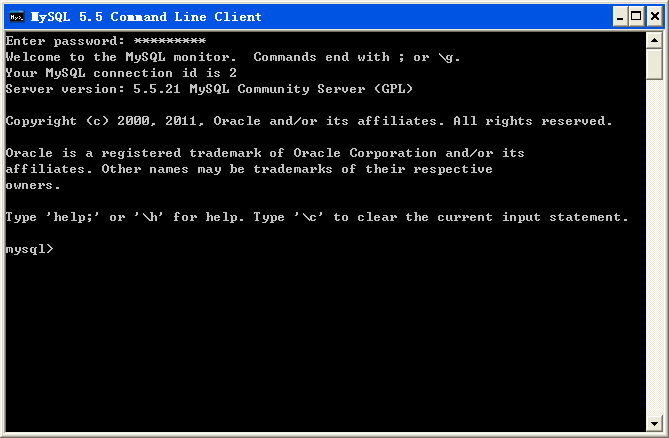
另一个是窗口界面、菜单操作软件“Navicat for MySQL”(如图3 .2所示),通过中文窗口界面显示数据库的内容和查询结果,可视性强,用起来要方便的多。
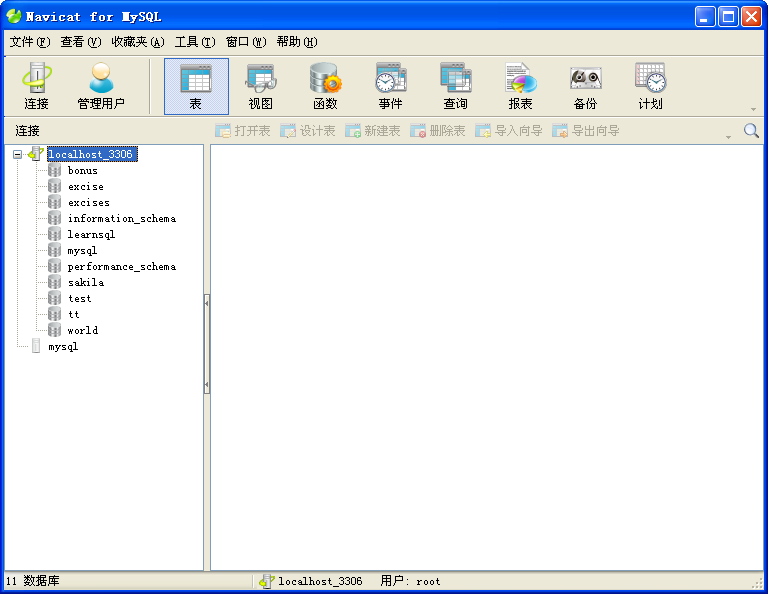
在两个操作界面上我们都要进行练习,以便更熟练地掌握SQL语言的使用。
二、激活 MySQL 程序的命令
为了连接到服务器,需从外壳程序(即从 UNIX 提示符,或 Windows 下的 DOS 控制台)激活 MySQL 程序。命令如下:
mysql -h 主机名 -u 用户名 -p密码
-h:当连接MySQL服务器不在同台主机时,填写主机名或IP地址
-u:登录MySQL的用户名
-p:登录MySQL的密码
注意:密码如果写在命令行的时候一定不能有空格。
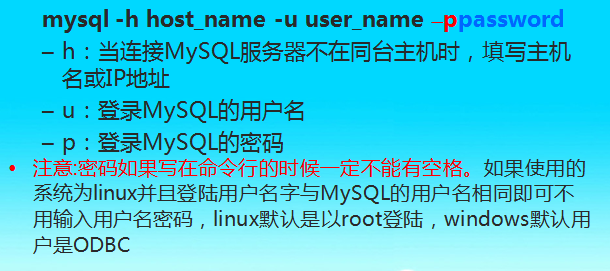
例:在 Windows 下的 DOS 控制台激活 MySQL 程序,主机名为 localhost,用户名为 root:
C:\Program Files\MySQL\MySQL Server 5.5\bin>mysql -h localhost -u root -p
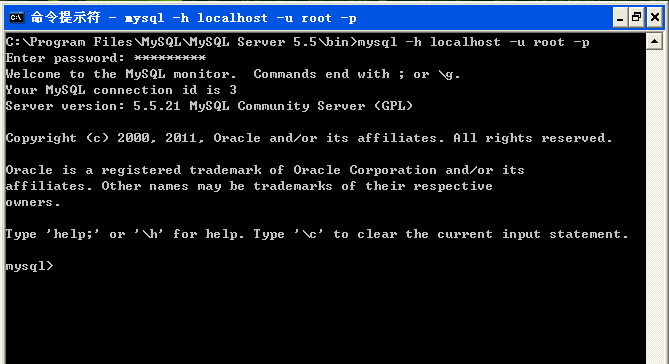
三、MySQL 程序常用命令
MySQL 数据库系统要求在每条 SQL 命令的末端使用分号表示结束,但是对于有些命令(如use、help、quit等)不用“;”也可以。
另外,SQL 对大小写不敏感!
(1)显示帮助信息:help
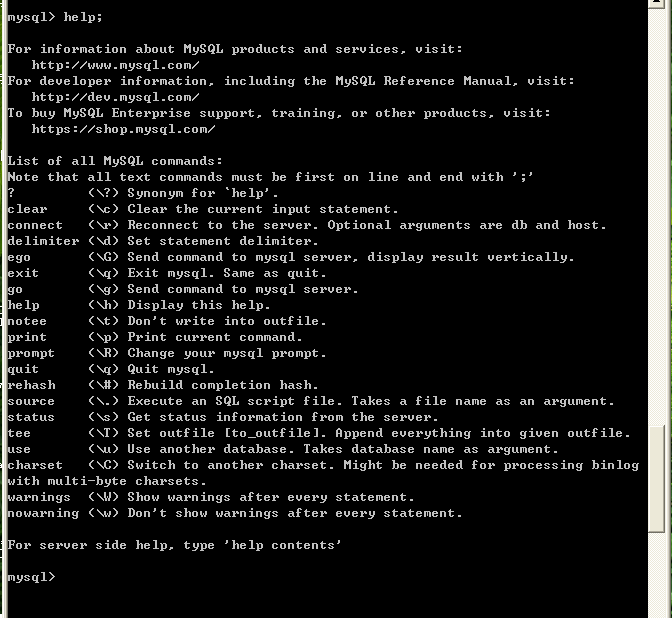
其中我们常用的有:
* 放弃正在输入的命令:\c
* 显示命令清单:\h
* 退出mysql程序:\q
* 查看MySQL服务器状态信息:\s
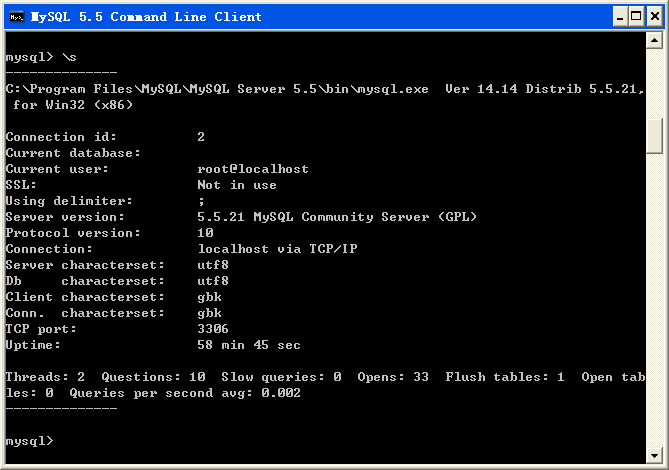
显示程序版本和当前日期:
mysql>select version(),current_date;
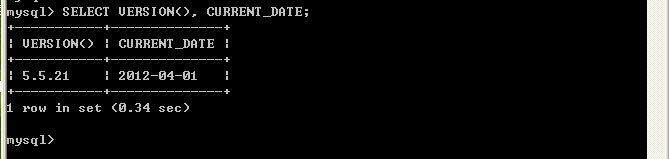
显示用户名和时间:
mysql>select user(),now();
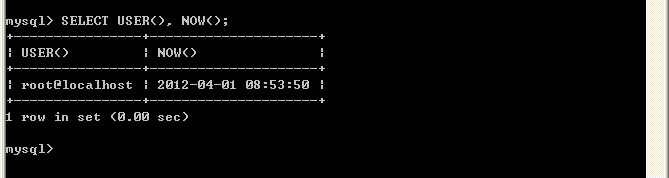
(2)显示所有数据库:show databases;
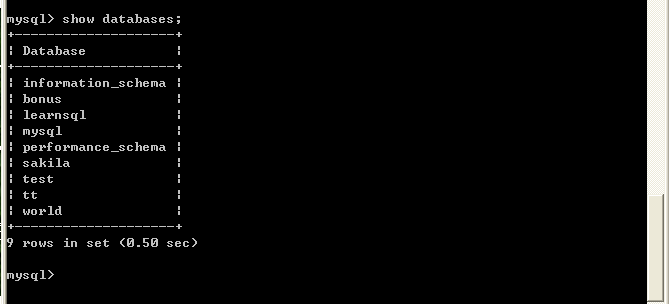
(3)创建新的数据库:create database 数据库名;
选定默认数据库:use 数据库名;
显示默认数据库中所有表:show tables;
例1:创建一个名为 excises 的数据库,选定此数据库并显示此数据库中有那些表:
mysql>CREATE DATABASE EXCISES;
mysql>USE EXCISES;
mysql>SHOW TABLES;
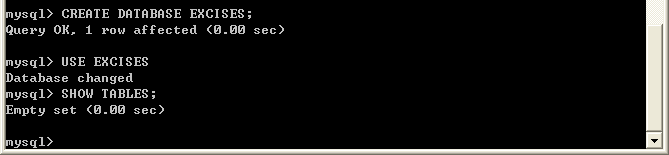
例2:选定数据库 test,显示其中现有的表:
mysql>USE TEST;
mysql>SHOW TABLES;
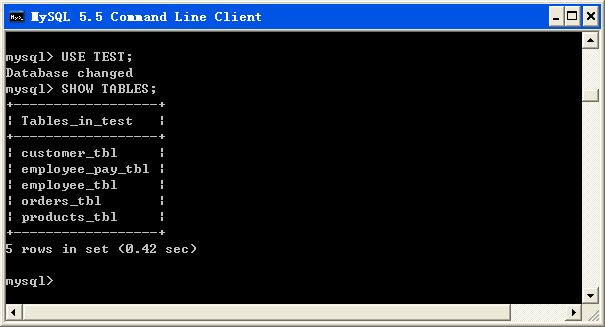
(4)删除数据库:drop database [ if exists ] 数据库名;
在删除一个数据库后,它就永远没有了,因此要特别小心。如果给出 if exists 子句,则删除不存在的数据库不会出错。
例:删除名为 excise 的数据库:
mysql>DROP DATABASE EXCISE;
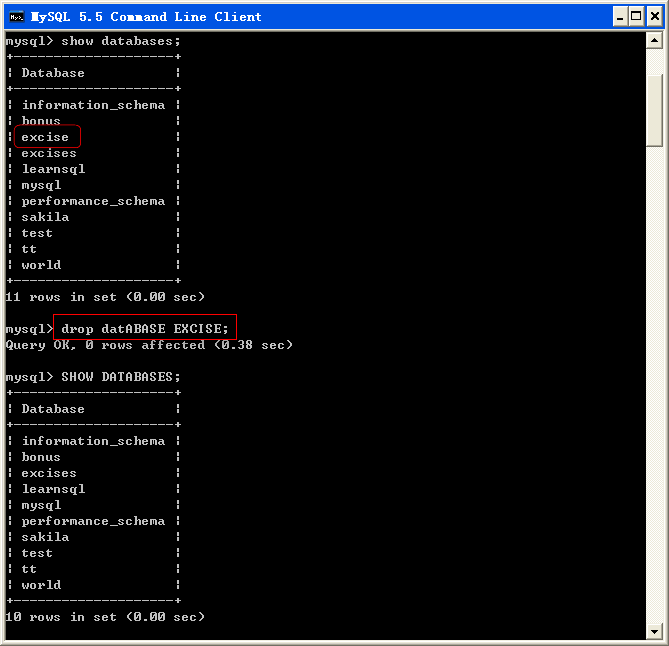
【参考资料】
W3school 在线SQL教程 http://www.w3school.com.cn/sql/sql_syntax.asp SQL语法
http://www.w3school.com.cn/sql/sql_create_db.asp SQL CREATE DATABASE 语句
http://www.w3school.com.cn/sql/sql_dates.asp SQL Date 函数
课后练习:
1. 激活 MySQL 程序,显示帮助信息,查看MySQL服务器状态信息,显示程序版本和当前日期, 显示用户名和时间,显示目前所有的数据库。
2. 创建新数据库 my_db,选定此数据库并显示其中有那些表。
3. 选定一个已经存在的数据库,显示其中所有的表。
4. 删除名为 my_db 的数据库。
5. 安装软件 Navicat for MySQL